専門的なSDカード復元ソフトウェアでデータを簡単に救出!
- ホーム
- サポート
- データ復元・復旧・復活
- 専門的なSDカード復元ソフトウェアでデータを簡単に救出!
概要
SDカードのデータ復旧やパーティションのエラー修復には、専門のソフトウェアを使用してください。フォーマットが行われないよう注意して、データのバックアップも忘れずに行いましょう。これにより、データ損失を防ぐことができます。


CHKDSKコマンドがあり、ファイルシステムのエラーをチェックし修復します。これでSDカードの問題が修正され、データ損失を防げます。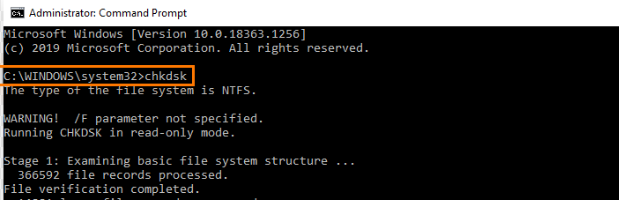
ディスクチェックツールの実行、別のデバイスでのデータ読み取りが有効です。これらの方法は、データを保持したまま失われたファイルを回復し、復元成功率を向上させます。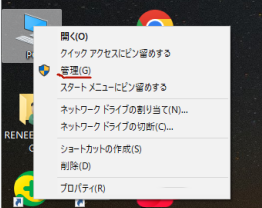
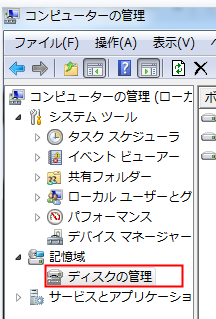
- パーティショニングエラーの修正
- ストレージデバイスのパーティション管理
- パーティションエラーを修正する
欠点もある:
- 修復が完了するまでに時間がかかる場合があります。
- 正確な操作はSDカードの問題によって異なります。
- 最初にデータをバックアップすることをお勧めします
データ回復ソフトウェアを使用して失われたファイルを取り戻すのが一般的です。
操作簡単 ウィザード形式で初心者も自力で復元可能。
100%安全 読み取り専用モードでデバイスをスキャンし、データをお見つけ出すだけで、データへの修正等の操作は一切ありません。
500以上種類のデータ復元対応 音楽、動画、地図、ワード、ドキュメント、PDF、メール、写真等よく利用されるファイルを復元可能。
プレビュー機能付き スキャン中もプレビュー可能、目標データが出たら、スキャンを中止でき、高速に復元可能。
多OS支持Windows 11, 10,8.1,8,7,Vista,XP,2000及びMac OS X10.6,10.7,10.8
操作簡単 ウィザード形式で初心者も自力で復元可能。
100%安全 読み取り専用モード復元、データへの修正等の操作...
500以上種類のデータ復元対応 音楽、動画、メール、写真等復...
無料体験無料体験無料体験 122653名のユーザー様に体験をしていただきました!Renee Undeleter をダウンロードしてインストールし、実行します。メインインターフェースで「クイックパーティションスキャン」を選択してください。データを上書きしないため、復旧が必要なディスクにはソフトウェアをインストールしないでください。また、ファイル消失後は、さらなる破損や完全な損失を防ぐため、そのディスクパーティションに新規データを保存しないでください。
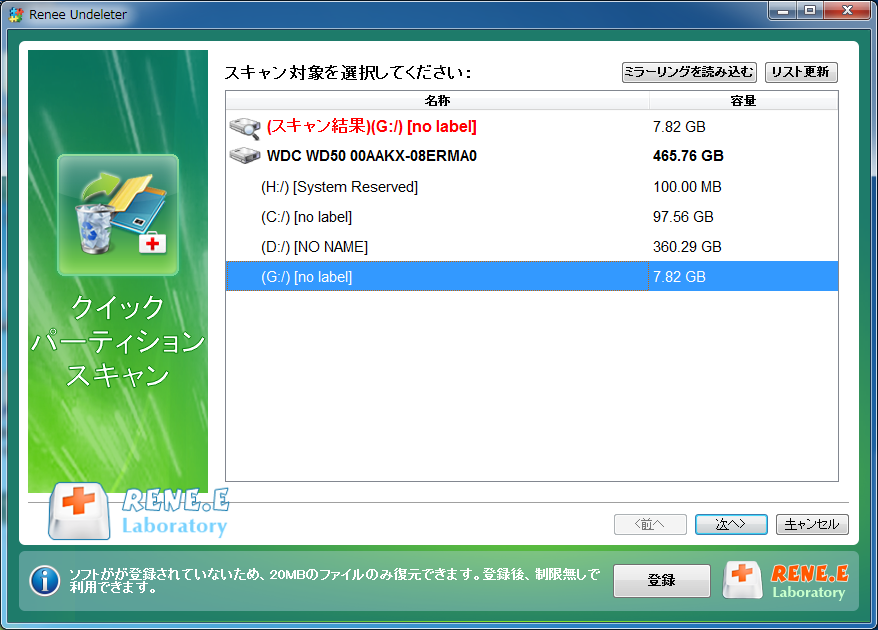



Windowsパスワードリセット 対応OS:Windows 11 / 10 / 8.1 / 8 / 7 / Vista / XP / 2000
迅速なデータ移行 Windowsが起動しなくても迅速にデータ移行。
Windowsの起動障害修復 さまざまな Windows の起動障害やクラッシュの問題を修復。
ファイルレスキュー Windows起動せずに、紛失したファイルをすばやく復元。
パソコンデータ消去 ディスクファイルを完全に消去、復元を防ぐ。
Windowsパスワードリセット 対応OS:Windows ...
多機能 パスワード削除、データ移行、管理者作成可能。
パソコンデータ消去 ディスクファイルを完全に消去、復元を防ぐ...
関連記事 :
2024-03-01
Ayu : この記事では、Mac 用の 5 つの SD カード復元ソフトをすすめます。SD カードのデータ損失の問題に遭遇した場合は、この記...
2024-04-01
Yuki : SD カードをPCに挿入すると、「フォーマットする必要があります」と表示されるなど、SD カードの使用中に突然エラーが表示される...
データを失わずに破損したAndroid SD カードを修復する方法
2024-03-15
Yuki : Android SDカードを使用すると、SDカードが破損している可能性があり、読み取れない、認識しない、データが失われるなどの問...
SDカードの写真消失?データ復旧スキルを学び、安心しましょう!
2024-08-02
Yuki : SDカードから消えた写真を復元する方法を説明します。データ復元の重要性を理解し、適切なツールを選び、データをバックアップし、損失...




